अपनी प्रोफ़ाइल सेटिंग्स को समझना
आपका प्रोफ़ाइल सेक्शन आपके उपयोगकर्ता विवरणों को शामिल करता है। यह कैसे करें गाइड इस सेक्शन में सूचीबद्ध प्रत्येक विवरण और उन्हें कैसे बदलें, इसकी व्याख्या करेगा।
अपनी प्रोफ़ाइल सेटिंग्स देखने के लिए, इन सरल चरणों का पालन करें:
1. प्रोफ़ाइल सेक्शन खोलें
स्क्रीन के बाईं ओर स्थित मुख्य नेविगेशन बटनों में से, प्रोफ़ाइल बटन पर क्लिक करें, यह प्रोफ़ाइल सेक्शन प्रदर्शित करेगा जिसमें आपके सभी उपयोगकर्ता विवरण शामिल हैं। बाएं कॉलम में आपके उपयोगकर्ता विवरण हैं जहां आप अपना लॉगिन पासवर्ड, ई-मेल पता, चयनित भाषा / वर्तनी, समय क्षेत्र और स्वचालित लॉग-आउट समय बदल सकते हैं। दायां कॉलम आपकी सदस्यता जानकारी प्रदर्शित करता है।
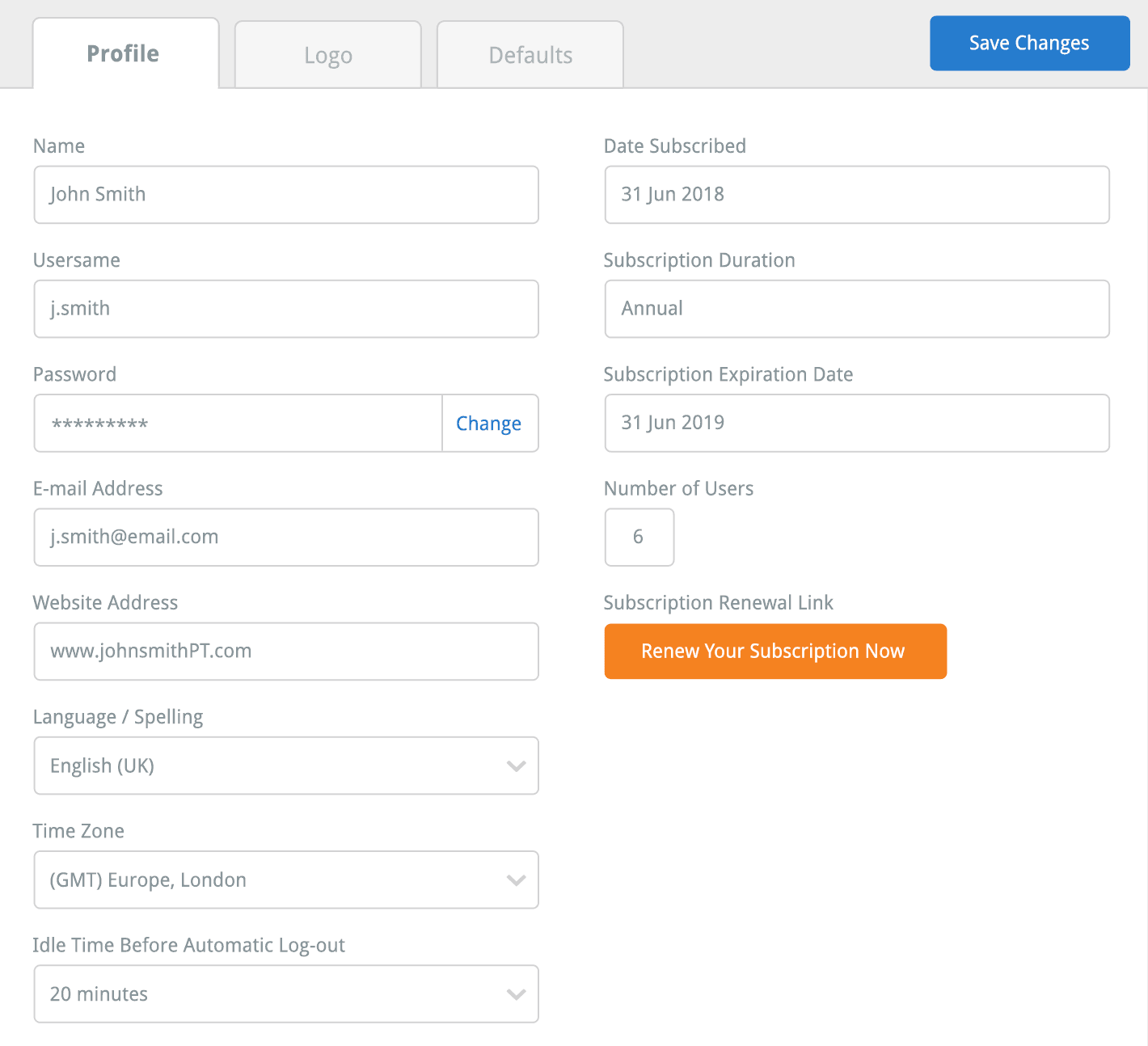
किसी विशेष सुविधा पर जाने के लिए, नीचे दिए गए उपयुक्त लिंक पर क्लिक करें:
आपका प्रोफ़ाइल नाम और उपयोगकर्ता नाम
आपका प्रोफ़ाइल पासवर्ड
आपका ई-मेल पता
आपकी वेबसाइट का पता
आपकी चयनित भाषा / वर्तनी
आपका चयनित समय क्षेत्र
आपका स्वचालित लॉग-आउट समय
आपकी सदस्यता विवरण
2. आपका प्रोफ़ाइल नाम और उपयोगकर्ता नाम
बाएं कॉलम में प्रदर्शित प्रोफ़ाइल विवरणों में सबसे पहला है आपका नाम और उपयोगकर्ता नाम। ये विवरण आपने द रिहैब लैब के लिए पहली बार सदस्यता लेने पर बनाए थे। ये विवरण संपादन योग्य नहीं हैं। यदि आप सुरक्षा कारणों से अपना उपयोगकर्ता नाम बदलना चाहते हैं, तो कृपया निम्नलिखित ई-मेल पते पर द रिहैब लैब समर्थन स्टाफ से संपर्क करें: support@therehablab.com
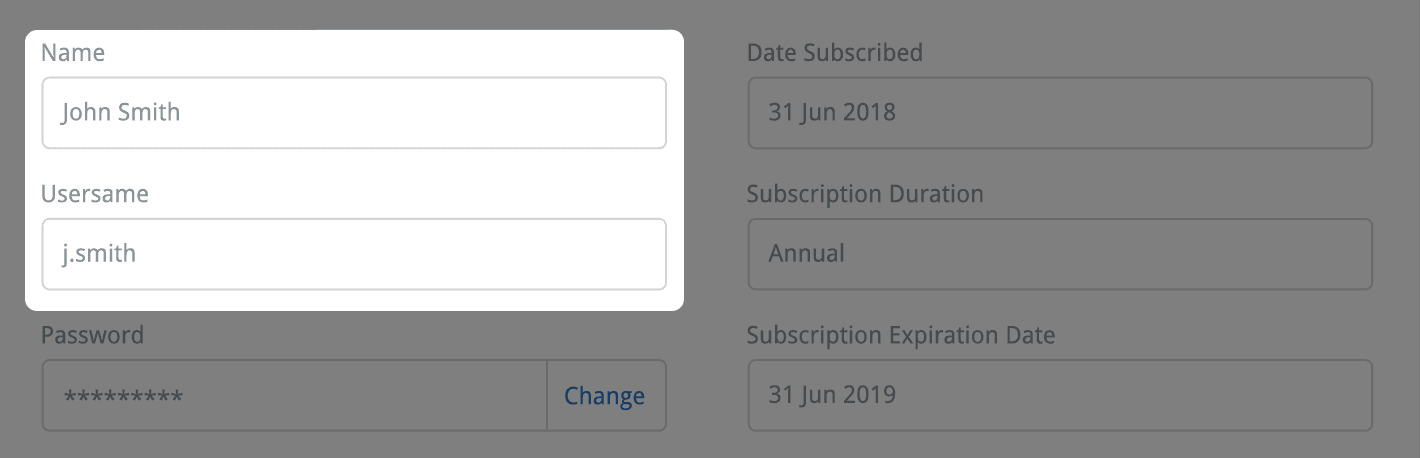
3. आपका प्रोफ़ाइल पासवर्ड
आपके नाम और उपयोगकर्ता नाम के नीचे आपका पासवर्ड है, जो छिपा हुआ होता है और डॉट्स की एक श्रृंखला के रूप में दिखाई देगा (उदा. · · · · · · )। द रिहैब लैब में लॉग इन करने के लिए उपयोग किए जाने वाले पासवर्ड को बदलने के लिए, आपके छिपे हुए पासवर्ड के दाईं ओर स्थित बदलें बटन पर क्लिक करें।
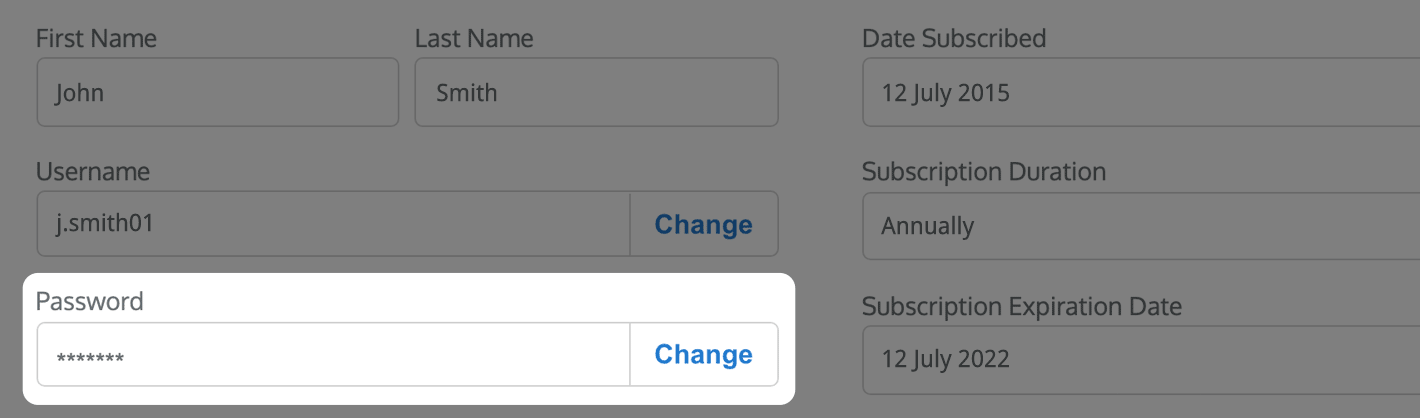
यह अपना पासवर्ड बदलें विंडो खोलेगा। अपना पासवर्ड बदलने के लिए, आपको अपना नया पासवर्ड नया पासवर्ड टेक्स्ट फ़ील्ड में दर्ज करना होगा और वही पासवर्ड पासवर्ड की पुष्टि करें टेक्स्ट फ़ील्ड में फिर से दर्ज करना होगा। एक बार जब आप अपना नया पासवर्ड दोनों टेक्स्ट फ़ील्ड में दर्ज कर लें, तो विंडो के शीर्ष-दाएं कोने में नीले परिवर्तन सहेजें बटन पर क्लिक करें।
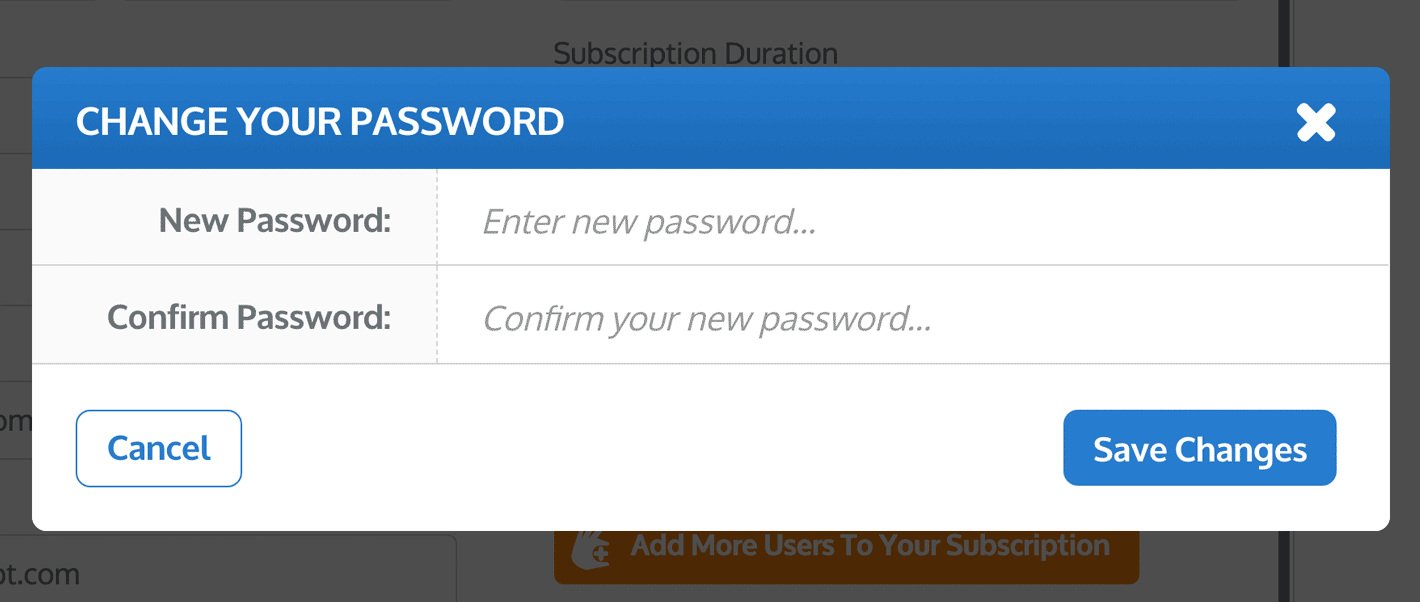
आपका नया पासवर्ड अब आपकी प्रोफ़ाइल में सहेजा जाएगा और अगली बार जब आप अपनी प्रोफ़ाइल में लॉग इन करेंगे तो आवश्यक होगा।
नोट: पासवर्ड केस सेंसिटिव होते हैं, इसलिए कृपया ध्यान दें कि यदि आप अपने नए पासवर्ड में कैपिटल लेटर का उपयोग करते हैं, तो आपको द रिहैब लैब में लॉग इन करते समय हर बार इसका उपयोग करना होगा।
4. आपका ई-मेल पता
आपका ई-मेल पता द रिहैब लैब की सदस्यता लेते समय आपकी प्रोफ़ाइल में जोड़ा जाता है। आपका समय बचाने के लिए, यह ई-मेल पता स्वचालित रूप से द रिहैब लैब से ई-मेल के माध्यम से पुनर्वास हैंडआउट भेजते समय ई-मेल आपका कार्यक्रम विंडो में आपका ई-मेल पता टेक्स्ट फ़ील्ड में जोड़ा जाता है। द रिहैब लैब से किसी क्लाइंट को कार्यक्रम ई-मेल करने के बारे में अधिक जानने के लिए, यहां क्लिक करें
अपना ई-मेल पता बदलने के लिए, बस इस टेक्स्ट फ़ील्ड में अपना नया ई-मेल पता दर्ज करें और विंडो के शीर्ष-दाएं कोने में नीले परिवर्तन सहेजें बटन पर क्लिक करें।
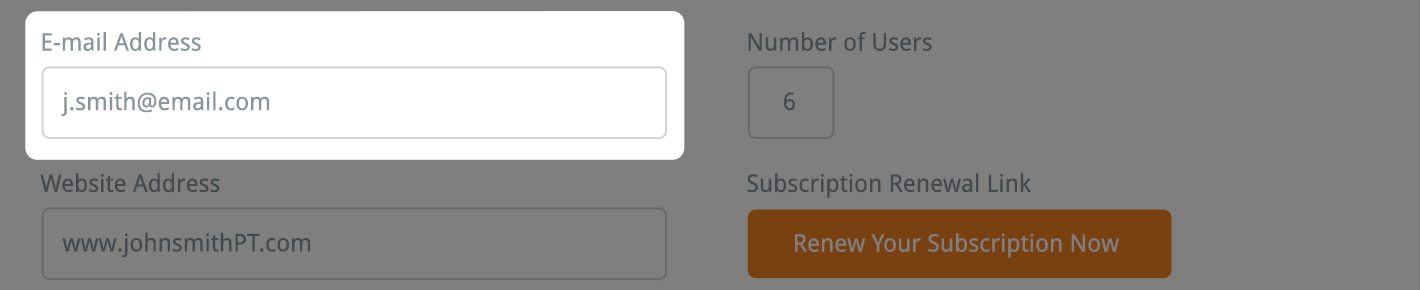
5. आपकी वेबसाइट का पता
आप इस टेक्स्ट फ़ील्ड में अपनी वेबसाइट का पता दर्ज कर सकते हैं। एक बार जब आप अपनी वेबसाइट का पता दर्ज कर लें, तो विंडो के शीर्ष-दाएं कोने में नीले परिवर्तन सहेजें बटन पर क्लिक करें।
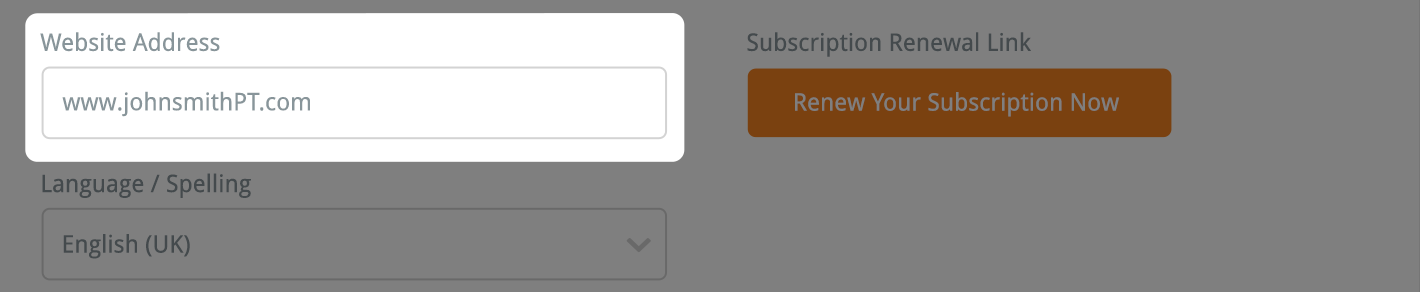
6. आपकी चयनित भाषा / वर्तनी
आपकी भाषा/वर्तनी स्वचालित रूप से उस चयन पर सेट होती है जिसे आपने द रिहैब लैब की सदस्यता लेते समय चुना था। यदि आप चाहें, तो आप ड्रॉप-डाउन मेनू पर क्लिक करके और वैकल्पिक वर्तनी का चयन करके अपनी सेट भाषा/वर्तनी चयन को बदल सकते हैं।
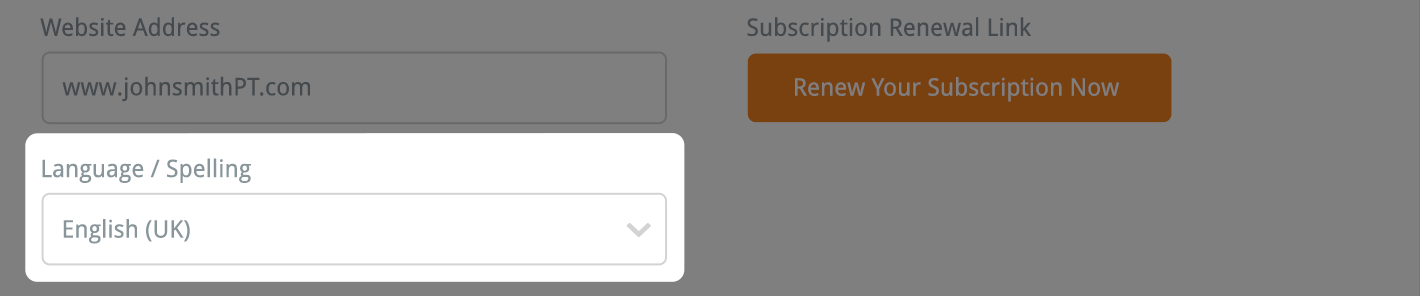
अब, विंडो के शीर्ष-दाएं कोने में नीले परिवर्तन सहेजें बटन पर क्लिक करें।
नोट: इन परिवर्तनों को प्रभावी करने के लिए, आपको लॉग आउट करना होगा और फिर अपनी प्रोफ़ाइल में लॉग इन करना होगा।
वर्तमान में केवल भाषा/वर्तनी चयन अंग्रेजी (यूके) और अंग्रेजी (यूएस) हैं और प्रत्येक में विभिन्न अंग्रेजी शब्दों की भिन्न वर्तनी वाले आइटम शामिल हैं (जैसे mobilise / mobilize; stabilise / stabilize आदि)।
नोट: यह याद रखना महत्वपूर्ण है कि आपने जो भी कस्टम आइटम बनाया है (अभ्यास, सूचना पत्र और कार्यक्रम) वे उस समय की भाषा/वर्तनी चयन पर सेट होते हैं जब वे बनाए गए थे। यदि आप अपनी चयनित भाषा/वर्तनी बदलने का निर्णय लेते हैं, तो आपने किसी अन्य वर्तनी/भाषा में बनाए गए कस्टम आइटम अब आपके खोज परिणामों में दिखाई नहीं देंगे।
7. आपका चयनित समय क्षेत्र
आपका समय क्षेत्र द रिहैब लैब की प्रारंभिक सदस्यता लेते समय चुना जाता है। चयनित समय क्षेत्र का उपयोग तब किया जाता है जब आप एक पुनर्वास हैंडआउट बनाते हैं। आप एक बटन के क्लिक के साथ अपने हैंडआउट्स में वर्तमान तिथि जोड़ सकते हैं। इसके बारे में अधिक जानने के लिए, यहां क्लिक करें।
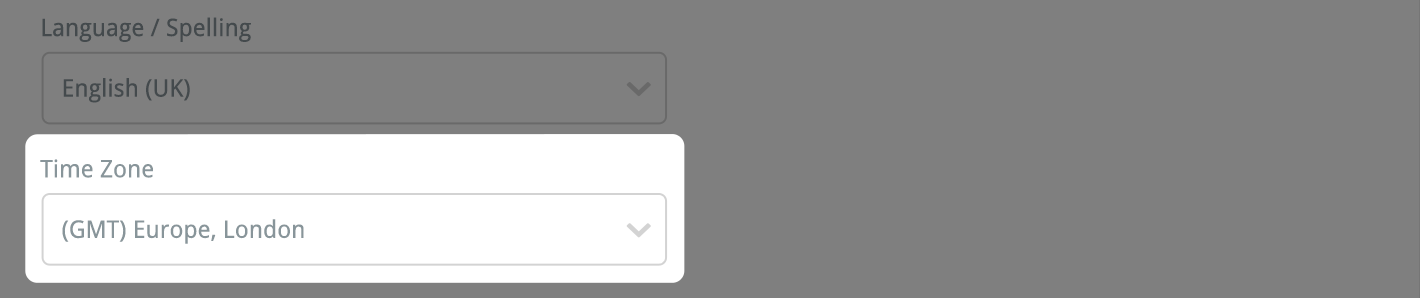 8. आपका स्वचालित लॉग-आउट समय
8. आपका स्वचालित लॉग-आउट समय
यदि आप द रिहैब लैब में लॉग इन रहते हुए अपने कंप्यूटर को छोड़ देते हैं, तो एक सेट समय के बाद आपको स्वचालित रूप से अपनी प्रोफ़ाइल से लॉग आउट कर दिया जाएगा। डिफ़ॉल्ट रूप से, यदि आपने 20 मिनट तक द रिहैब लैब का उपयोग नहीं किया है, तो आपको स्वचालित रूप से अपनी प्रोफ़ाइल से लॉग आउट कर दिया जाएगा। आप ड्रॉप-डाउन मेनू से विकल्पों में से एक का चयन करके इस समय को आसानी से बदल सकते हैं।

अपने स्वचालित लॉग-आउट समय को बदलने के लिए, 10 मिनट, 20 मिनट, 30 मिनट या 1 घंटे में से चुनें और फिर विंडो के शीर्ष-दाएं कोने में नीले परिवर्तन सहेजें बटन पर क्लिक करें।
9. आपकी सदस्यता विवरण
प्रोफ़ाइल सेक्शन के दाएं कॉलम में आपकी सदस्यता जानकारी प्रदर्शित होती है।
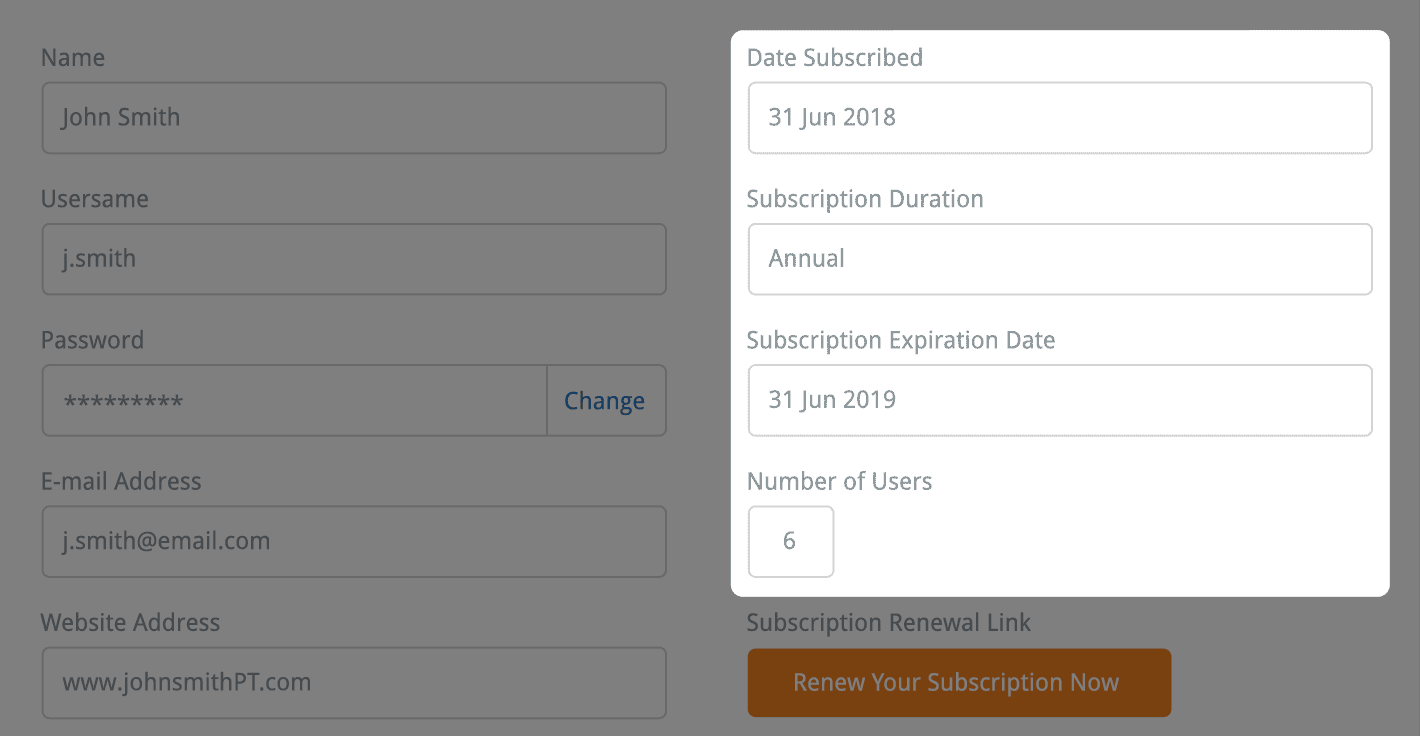
यह जानकारी है:
- सदस्यता की तिथि: यह उस तारीख को प्रदर्शित करता है जब आपकी द रिहैब लैब की सदस्यता शुरू हुई
- सदस्यता अवधि: यह आपकी वर्तमान सदस्यता अवधि प्रदर्शित करता है (त्रैमासिक: 3 महीने, अर्धवार्षिक: 6 महीने या वार्षिक: 12 महीने)
- सदस्यता समाप्ति तिथि: यह उस तारीख को प्रदर्शित करता है जब आपकी सदस्यता समाप्त होने वाली है
- उपयोगकर्ताओं की संख्या: यह उन उपयोगकर्ताओं की संख्या प्रदर्शित करता है जो एक साथ आपकी प्रोफ़ाइल तक पहुंच सकते हैं। आप अपनी सदस्यता नवीनीकरण के समय इस संख्या को बदल सकते हैं
- सदस्यता नवीनीकरण लिंक: जब आप द रिहैब लैब की अपनी सदस्यता को नवीनीकृत करने का निर्णय लेते हैं, तो आप बस नारंगी अभी अपनी सदस्यता नवीनीकृत करें बटन पर क्लिक करते हैं और द रिहैब लैब का सदस्यता नवीनीकरण पृष्ठ खुलेगा। यह पृष्ठ स्वचालित रूप से आपकी प्रोफ़ाइल जानकारी, आपके वर्तमान चयनित उपयोगकर्ता संख्या (जिसे आप बदल सकते हैं) और आपकी पिछली सदस्यता अवधि की अवधि को लोड करेगा।
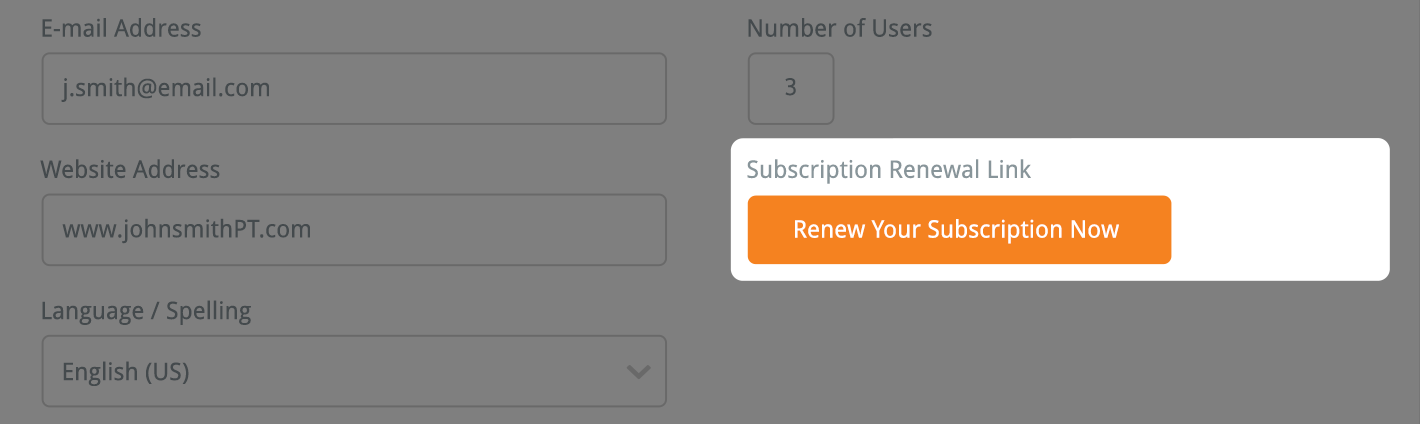
प्रोफ़ाइल सेटिंग्स के साथ अगले सेक्शन लोगो और डिफ़ॉल्ट्स सेक्शन हैं। इन सेक्शनों तक स्क्रीन के शीर्ष पर स्थित टैब से पहुंचा जा सकता है।
लोगो सेक्शन आपको अपना खुद का लोगो अपलोड करने की अनुमति देता है ताकि यह आपके द्वारा बनाए गए सभी पुनर्वास हैंडआउट्स पर दिखाई दे। डिफ़ॉल्ट्स आपको अपना डिफ़ॉल्ट कार्यक्रम लेआउट बनाने, अपने कार्यक्रमों पर दिखाई देने वाले अपने स्वयं के डिफ़ॉल्ट शीर्षक सेट करने की अनुमति देता है (ताकि आप हर बार हैंडआउट बनाते समय अपने संपर्क विवरण, नाम, क्लिनिक नाम आदि जैसे आमतौर पर दोहराए जाने वाले शीर्षकों को लिखने से बच सकें)।
इन सेक्शनों के बारे में अधिक पढ़ने के लिए, नीचे दिए गए उपयुक्त लिंक पर क्लिक करें:
लोगो सेक्शन
डिफ़ॉल्ट्स सेक्शन